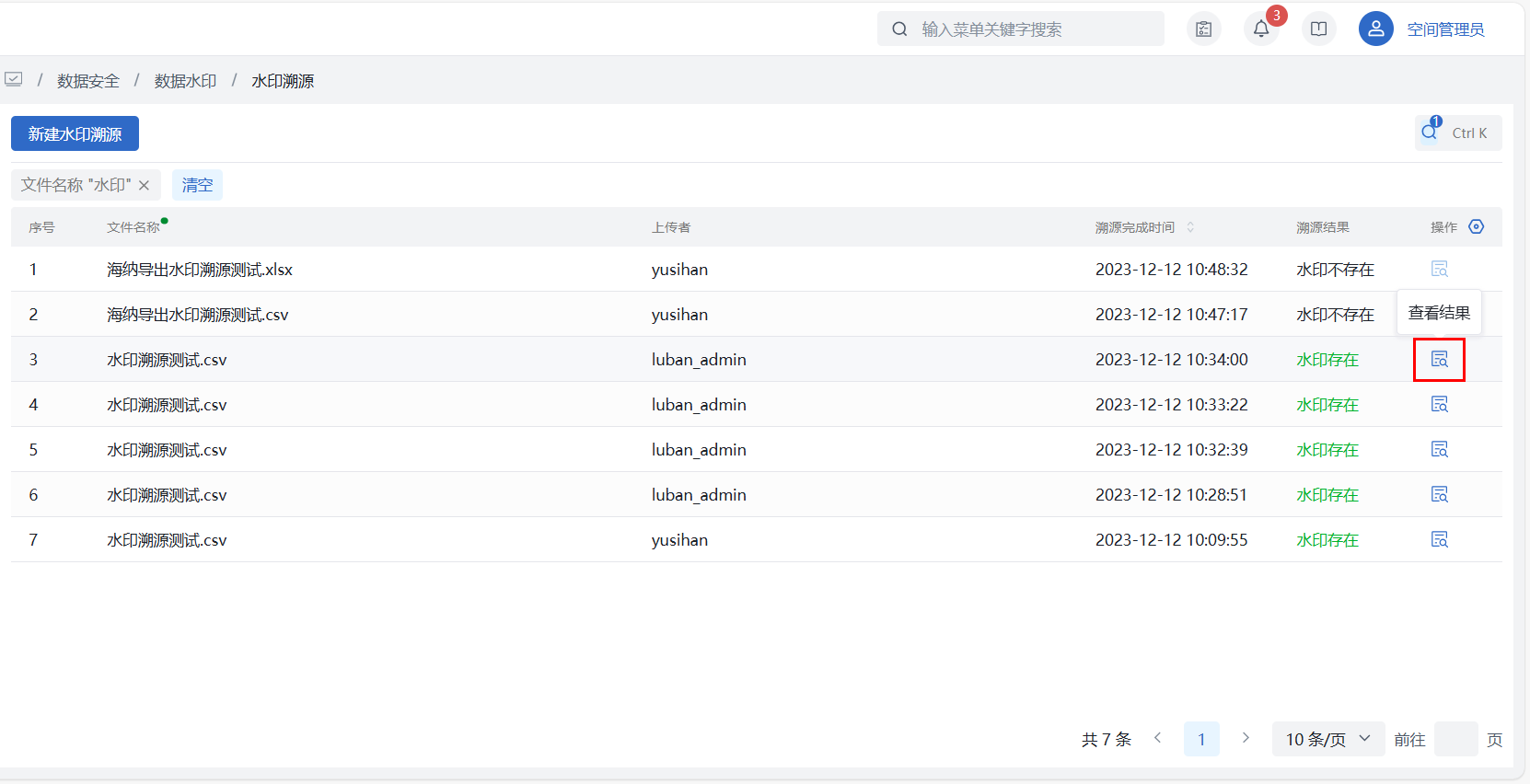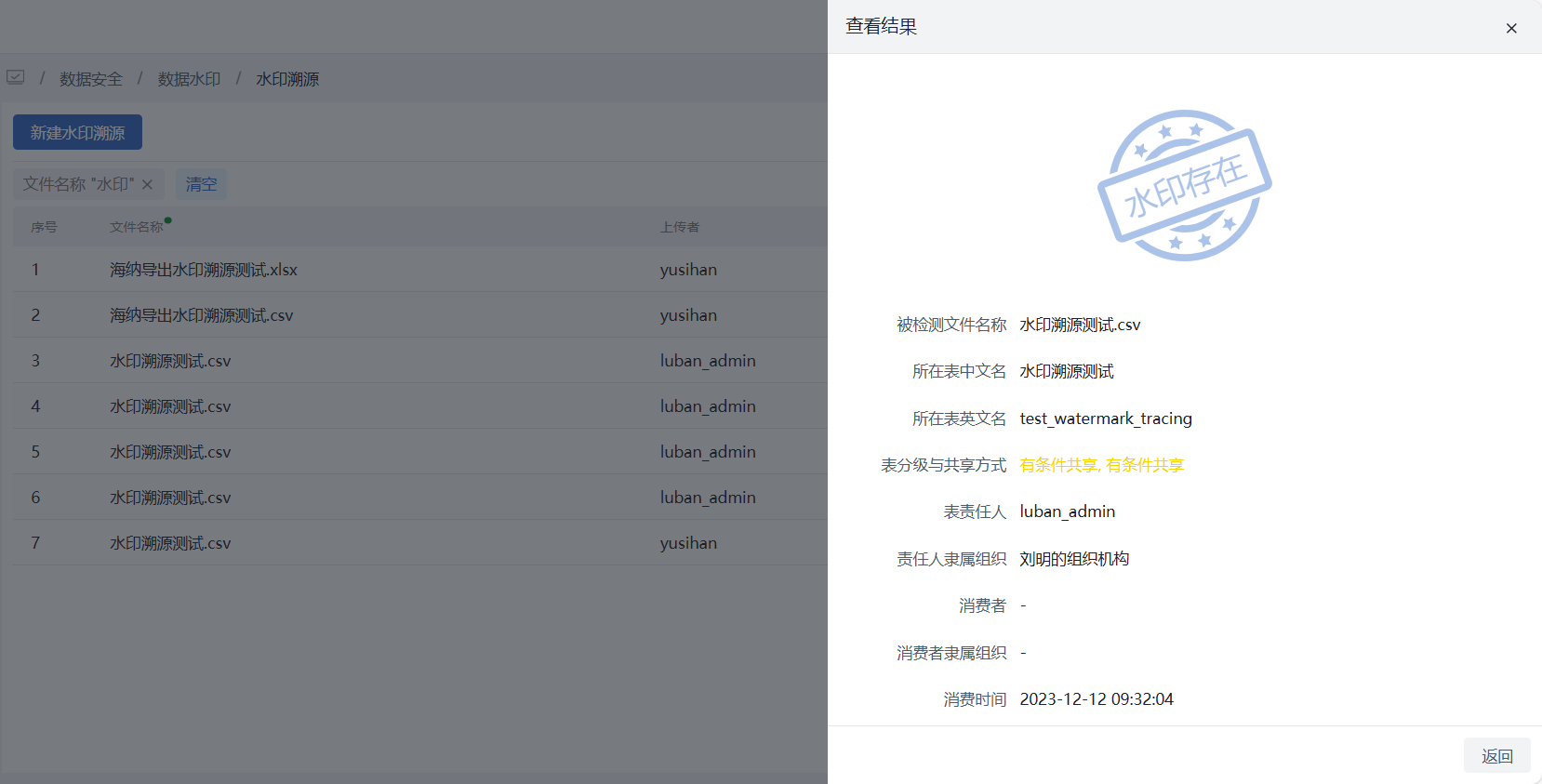水印溯源
业务场景
当数据发生流出时,用户可上传流出文件进行溯源,通过水印信息追溯流出源头。
前提条件
- 平台部署完成,产品规格包含数据安全模块,且服务正常
- 用户拥有数据安全模块权限
使用限制
- 配置水印数据表为非STG层表,且有一定数据量
- 当前仅支持API消费时嵌入水印,因此溯源文件需是API消费后下载的数据文件
操作流程
第一步:新建数据表
在资源管理 > 数据表管理 > 全仓数据表管理界面,点击列表上方的“新建数据表”按钮,选择下拉框中的单独建表。这里我们假设要上传一张含学生考试信息的表格,命名为“水印溯源测试”,表格信息及数据表字段如下图,将共享条件设置为“有条件共享”,并告知数据消费者在消费该表时需上传教师证等证明文件。最后导入已提前在Excel中处理好的数据,完成后点击右下角的“保存”按钮即可新建数据表。
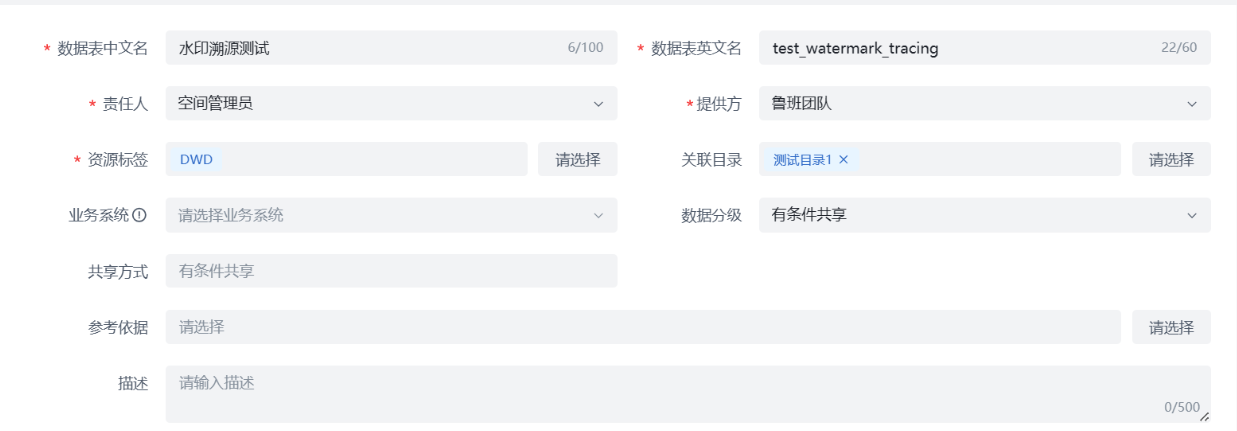
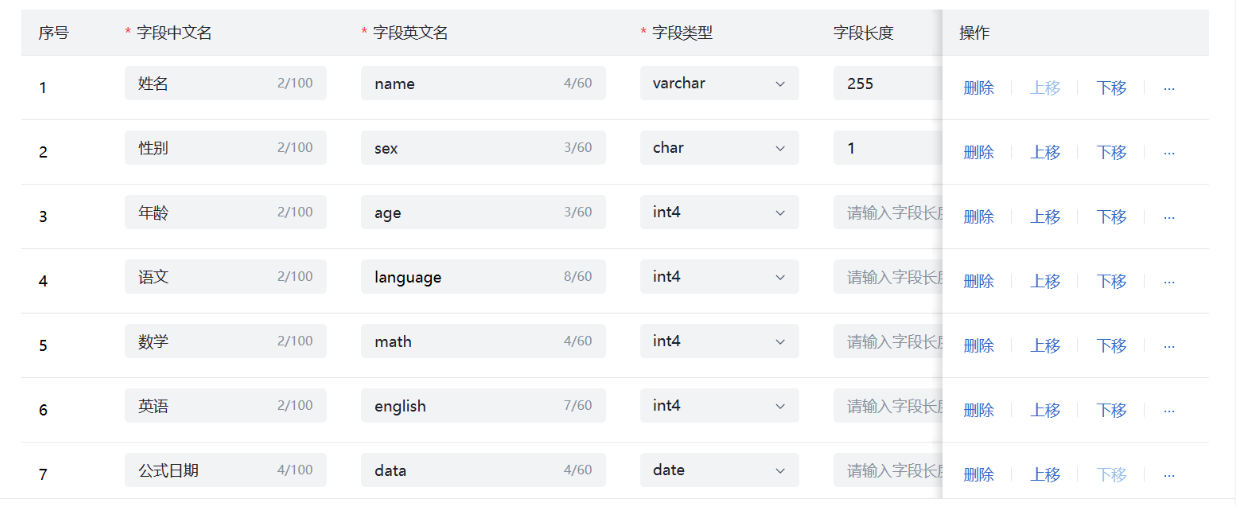
注意
- 因为水印溯源不可选择 STG 层数据表,故假设该表已完成数据加工和质检,并将其置于 DWD 层以供数据消费者直接消费使用;
- 建议选择不少于40行数据的数据表,水印嵌入与水印溯源的成功率更高。
第二步:水印配置
在数据安全 > 数据水印 > 水印嵌入中找到表格“水印溯源测试”,点击“配置水印”,假设我们要对“姓名”这种隐私字段配置水印,勾选该字段后保存即可。
注意
- 水印嵌入仅支持勾选字段类型为 varchar 和 text 的字段。
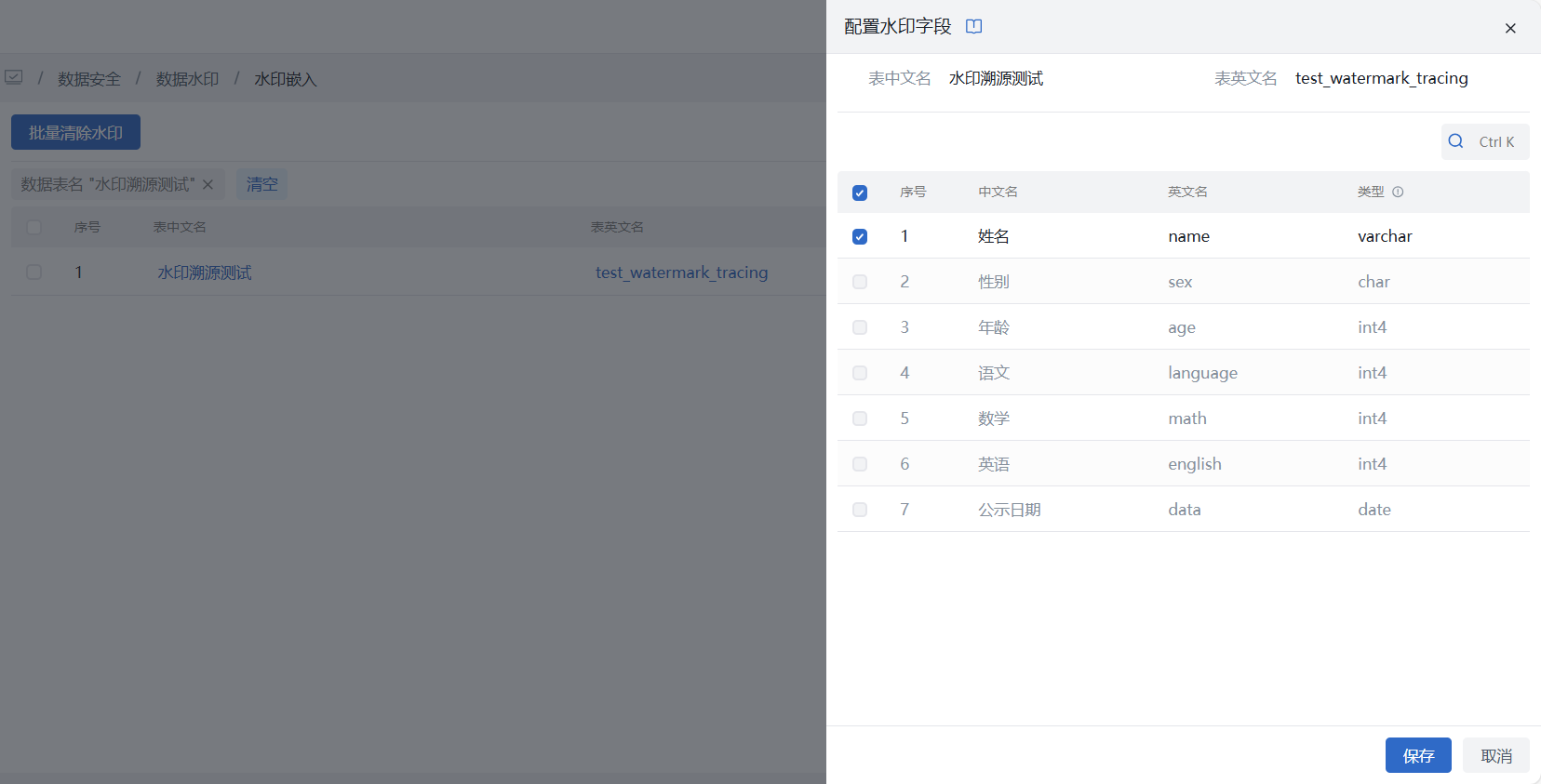
第三步:消费申请
- 进行 API 消费之前,我们先在资源管理 > 数据表管理中发布“水印溯源测试”这个数据表,供数据消费者消费。发布后,可在数据开放 > 资产目录 > 数据表资产中找到。
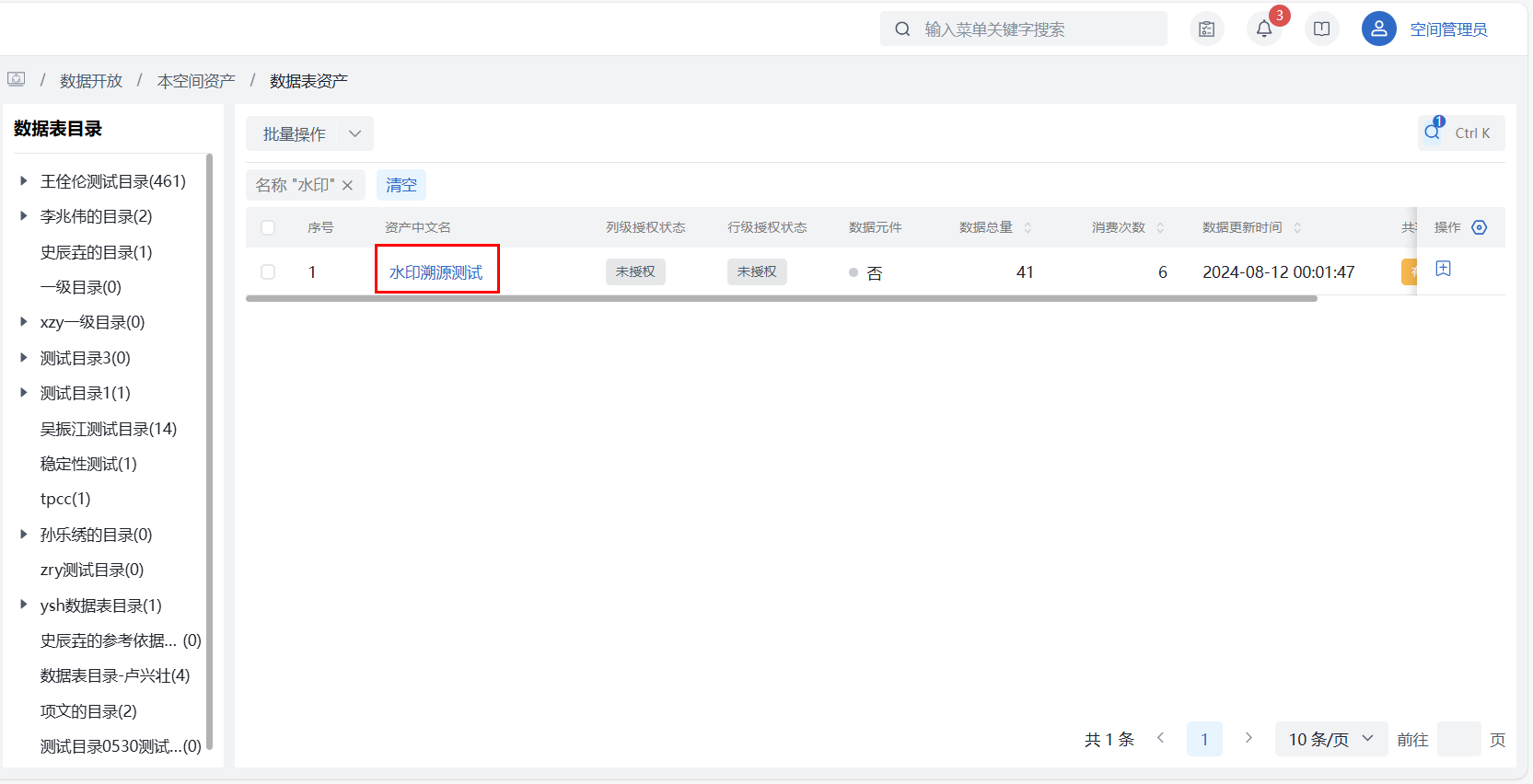
- 此时我们借助一个非责任人的消费者账号对该数据表进行全字段申请访问,进入数据表详情页面后,全选字段,点击右下角“列级消费”,消费方式全选,上传文件,填写申请说明后点击保存即可。
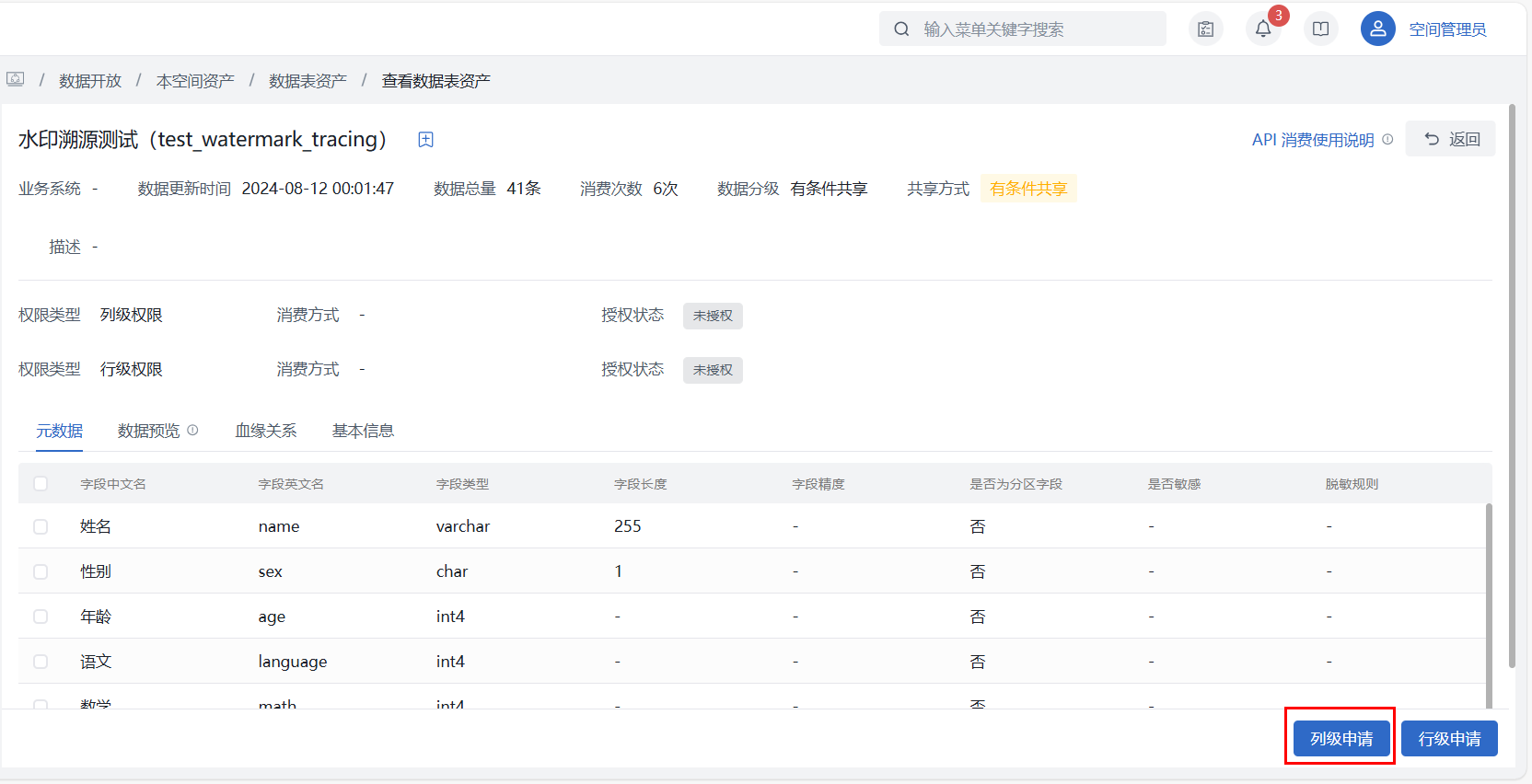
- 登录负责人账号,在个人中心 > 审批管理 > 待我审批找到数据表“水印溯源测试”,点击查看后下拉至最底端,选择“通过”,脱敏状态选择是否皆可,因为此前没有手动设置敏感字段,最后保存即可。
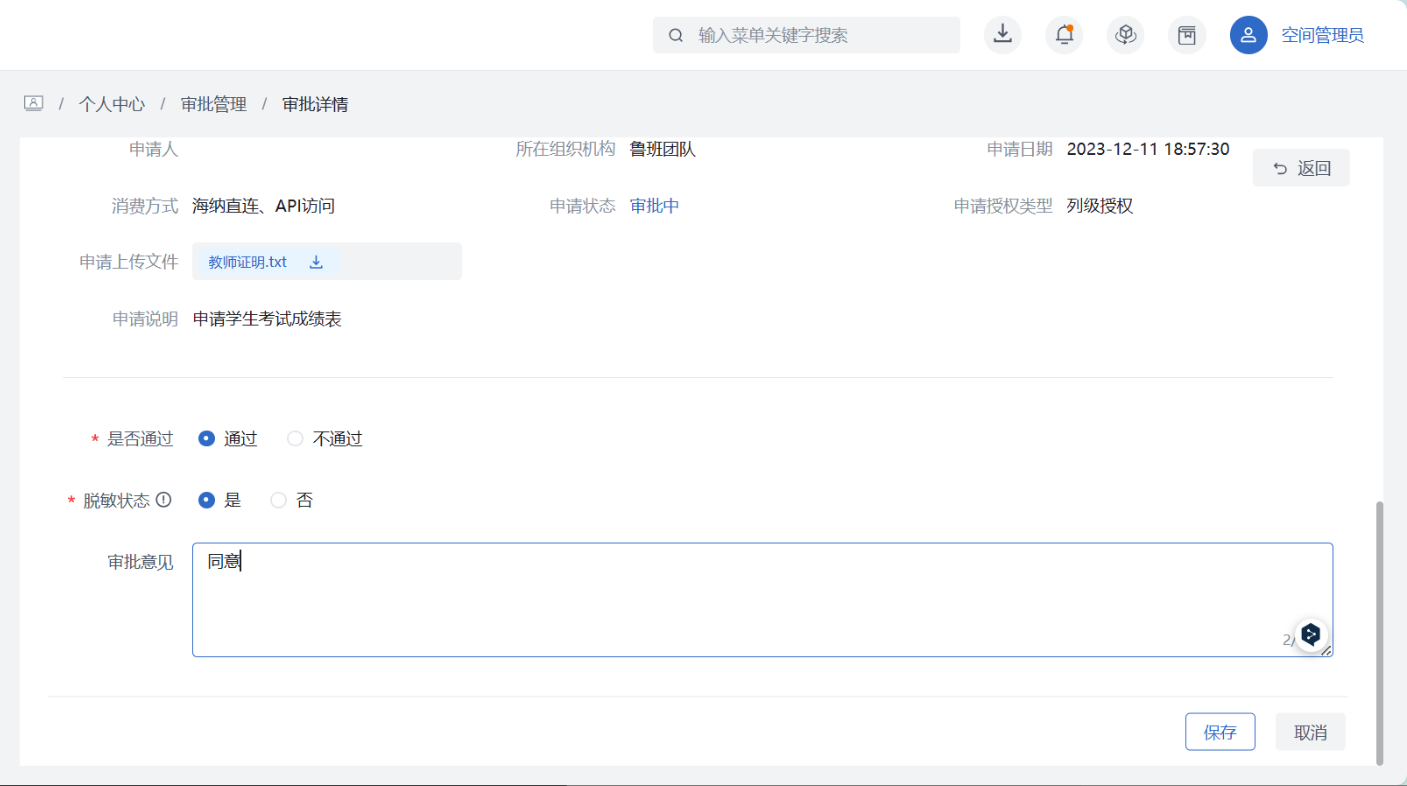
第四步:API 消费
1.先在个人中心 > AKSK 管理中新建AKSK,保存后点击下载即可。
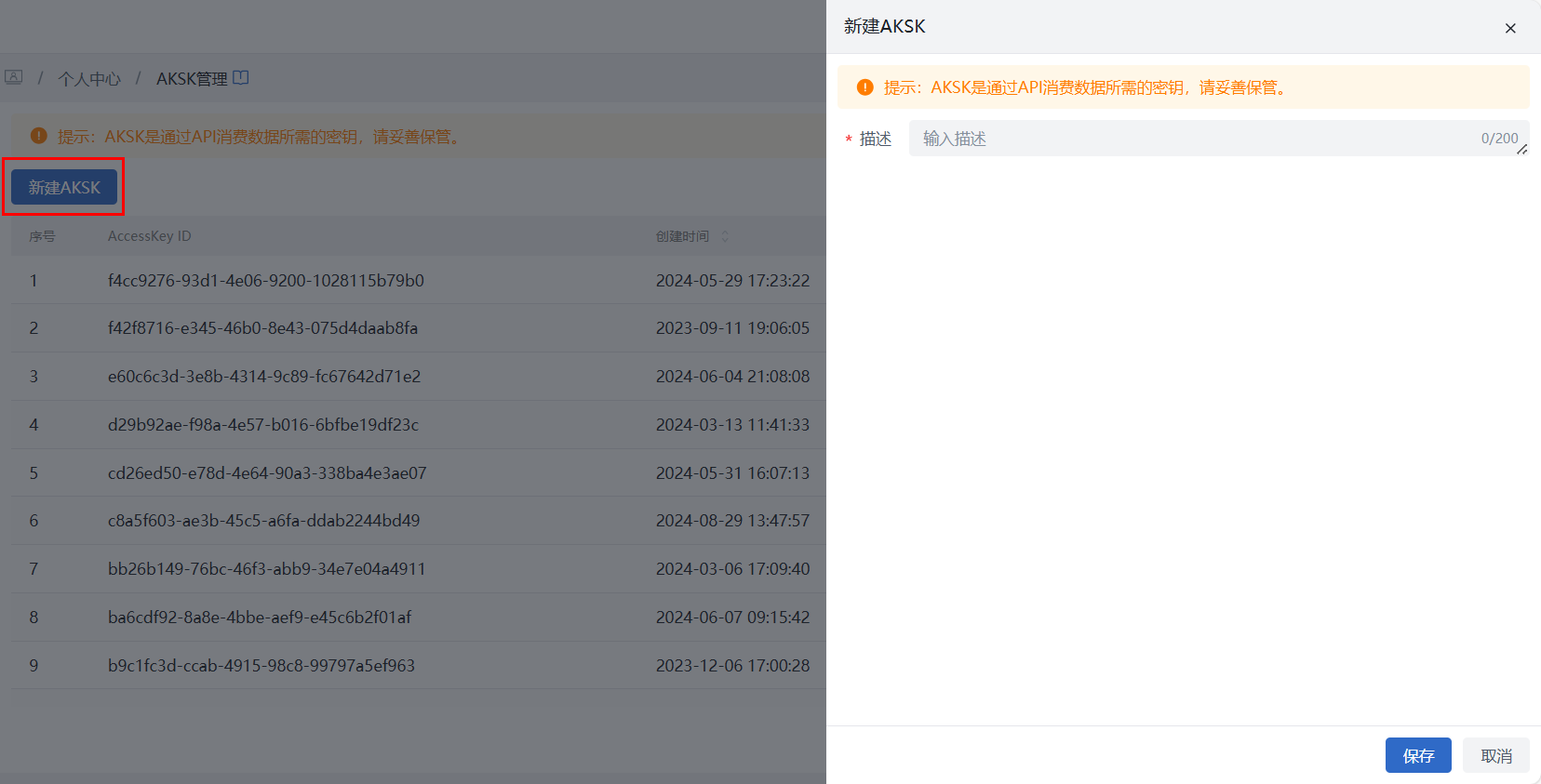
2. 借助第三方API调用工具,先获取 token,请求方式选择 POST,输入请求地址,在 Body 中输入下载的AKSK中的 accessKey 和 secret,点击发送即可生成 token。
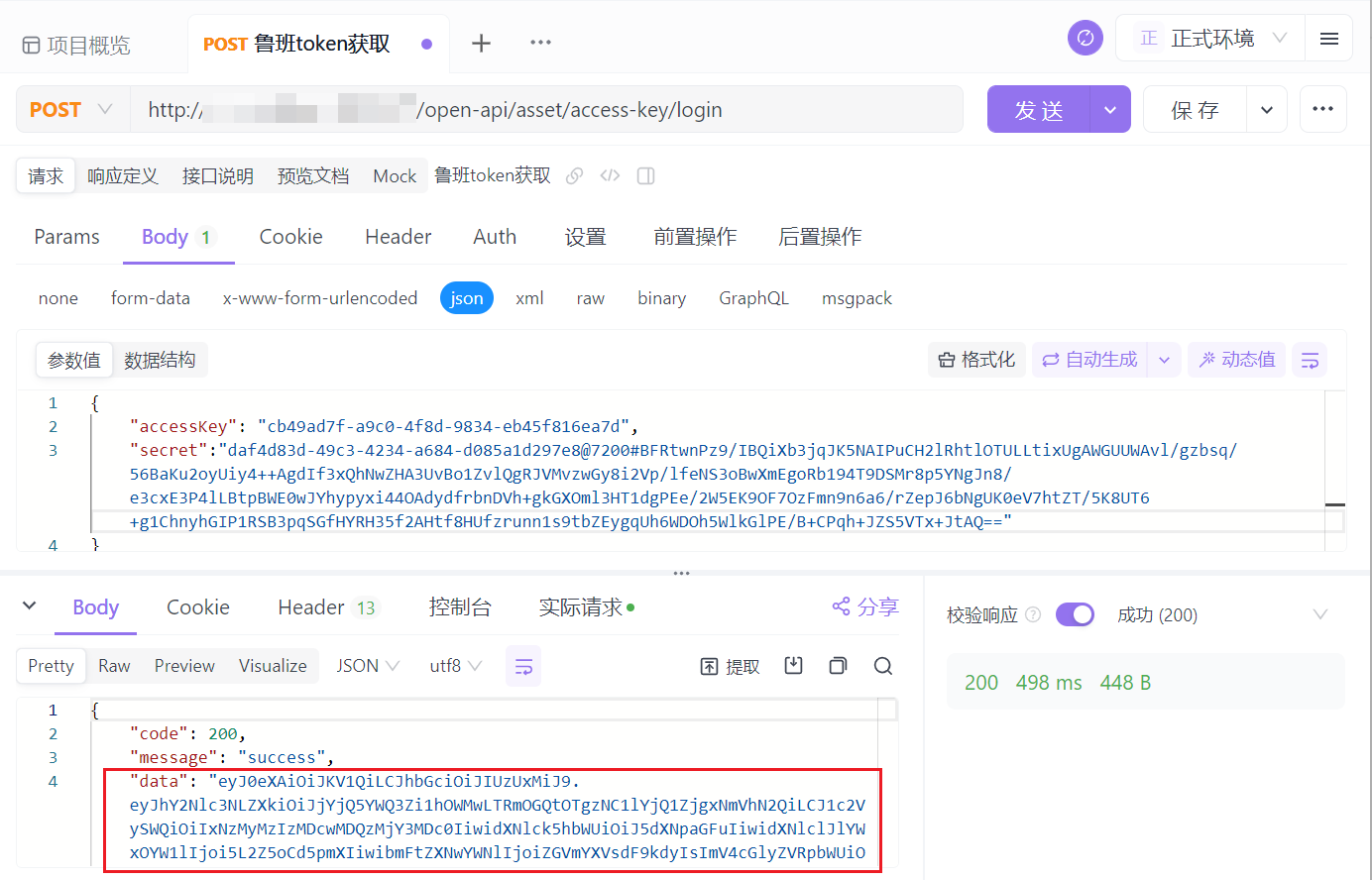
3. 再借助此 token 消费数据,新建一个接口,在 Header 中输入 x-token,参数值中输入 token,类型默认 string,然后在Body中以 SQL 语句请求此前已经申请通过的数据表,因为申请的是整表权限,表名即此表的英文名,format 选择 CSV,方便生成 CSV 表格,其余项不做限制,全部默认点击发送即可返回全部数据,点击下载,后缀选择.csv即可下载 CSV 表格。
注意
- 不同 API 消费工具的下载按键位置可能不同,默认下载格式也不同,若无法直接下载 CSV,下载后更改文件后缀名为.csv即可;
- 调用 API 时也可以返回格式选择 JOSN,再借助 JOSN 生成 Excel 或 CSV 表格。
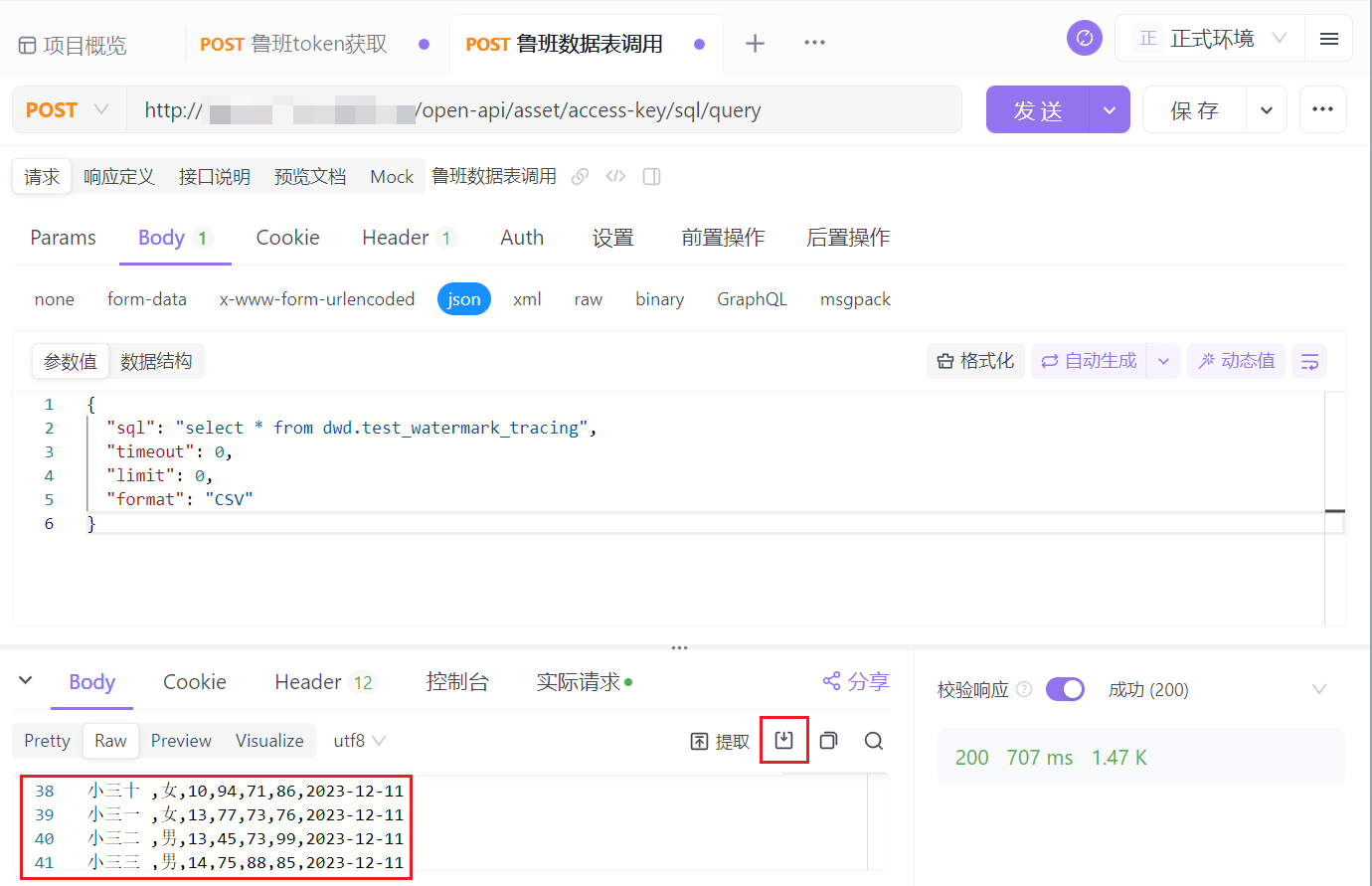
第五步:水印溯源
- 在平台数据安全 > 数据水印 > 水印溯源中点击“新建水印溯源”,上传刚才下载的 CSV 文件后保存即可开始溯源。
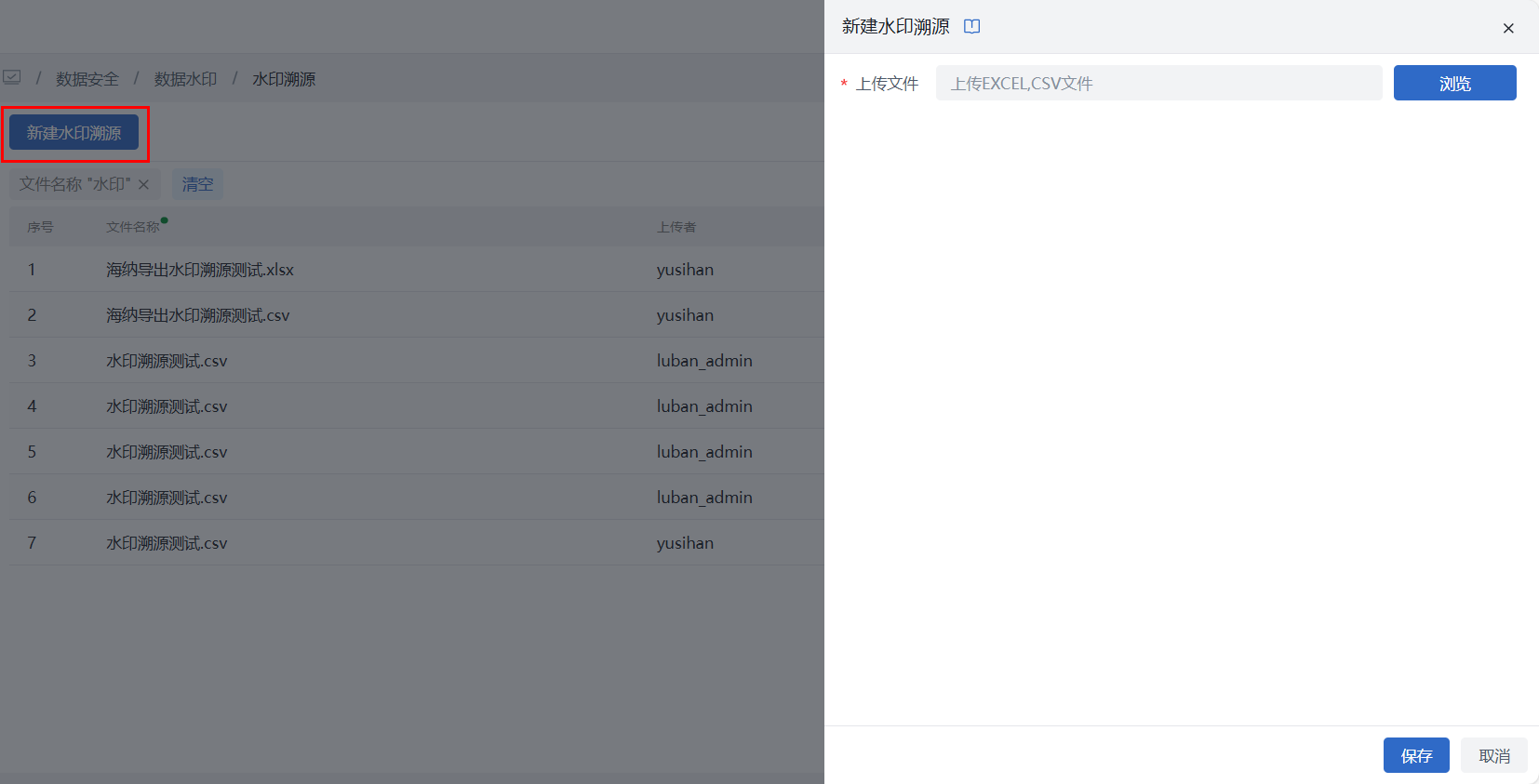
- 保存后发现水印存在,点击“查看结果”可以追溯到此表的中文名、责任人、消费者和消费组织。